Cara Mengubah Tampilan Blog dengan Template Pilihan
Saya menyediakan info ini khusus buat anda yang sudah merasa bosan dengan tampilan blog yang sekarang lagi digunakan atau di pakai. Itulah sifat manusia pada umumnya, mudah cepat bosan dengan sesuatu, hehe.
Informasi: mengganti template bukan satu-satunya cara agar tampilan blog bisa berubah, anda juga bisa menggunakan menu edit html di dashboard untuk mengedit css dan mengatur elemen. Seperti Header, Menu Dropdown, Main Post, Comment, Next/Prev Post, Sidebar dan Footer.
Bagi yang sudah lama malang melintang di dunia blog tentunya itu pilihan terbaik, karena sudah sangat mengerti dengan fungsi masing-masing kode yang ada di dalam template. Akan tetapi buat para pemula sebaiknya menggunakan cara seperti judul diatas, sebab itu adalah cara yang paling instant dan mudah dilakukan untuk mengganti tampilan blog dengan cepat.
Sekedar catatan: Sebaiknya setelah anda menentukan pilihan template yang ingin dipasang diblog, jangan menggantinya lagi, atau jangan sering gonta-ganti template, sebab blog anda akan dianggap baru oleh Search Engine Google maupun yang lainnya, sehingga akan berdampak buruk bagi SEO.
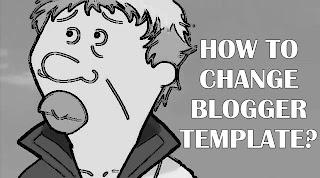
Tutorial
1.Log in dulu ke blogger, tentunya.
2.Saat masuk dashboard, pilih “Template.”
3.Klik Cadangkan / Pulihkan disebelah ujung kanan atas.

4.Selanjutnya klik “Browse”, lalu pilih template yang sebelumnya sudah anda persiapkan, dengan mengkliknya 1x. Kemudian “Open.”
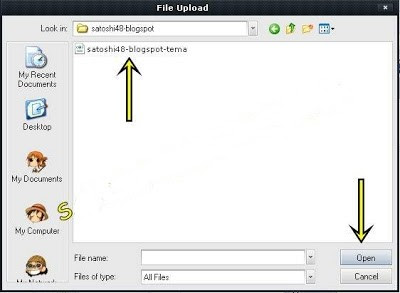
Jika anda belum mempunyainya, silahkan cari template gratisan di google, dengan kata kunci “free blogger template”. Bila tidak ingin repot, kunjungi saja btemplates.com atau premiumbloggertemplates.com. Usahakan mencari template yang ukurannya dibawah 70kb atau maksimal 80kb, agar nantinya blog tidak berat saat diload.
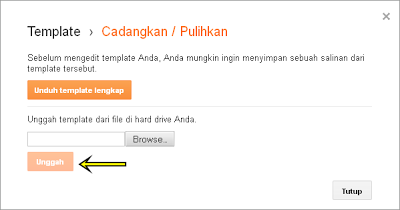









mampir juga yaa ke blogku ^_^
makasih ilmunya agan 🙂
download templateyna dio mana :v
baca teliti diatas, jangan dilompat membacanya 🙂
situnggu kunjungannya gan
ditunggu kali, bukan situnggu. Oke, menuju ke lokasi 🙂
hm. .silaturohmi dong di blogku. .hhee
Makasih sob info nya..
Ke blog ku sob.. Dan liat di blog ku. Apa yg kurang dan apa yg perlu di ubah. Dan bagaimna cara agar blog ku masuk ke dalam serch engine ?
Maklum newbie
buat post minimal 1 hari sekali, karena blog anda masih baru.
Setelah post berjumlah 10, daftarkan blog ke webmaster tools google dan submit sitemap. Untuk tutorial lebih lanjut, anda bisa googling.
mantab gan
kunjungn perdana nih
thanks ijin sedot ye
Mantaff infonya,tp masih bingung baru bgt bikin blognya he..he.,thanks y.
Dengan terus belajar, pasti bisa 🙂
udah di download kk , terus udah ngikutin cara yang kayak di atas tapi kenapa kok gak bisa berubah yaa ?
Barangkali belum diextract templatenya. Coba klik kanan pada template, setelah itu extract here. Jika berhasil, maka formatnya XML.
Sipp deh gan, artikel yg bgus, mhon bimbingan'y q blogger bru, kunbal y .
kok punyaku gk mau di unggah ?
Indah: Format file template harus XML, silahkan dicoba kembali.
Thanks gannn
saling mengunjungi gan 😀
sama minta komentar yang membangun soalnye ane baru buat blog hhe
Thanks ya infonya. Bermanfaat. Walau diawal sedikit bingung untuk ganti format ZIP jadi XML tapi akhirnya berhasil.
infonya sangat membantu bgus……
ditunggu jg kunjangannya:D
Kami tidak dapat menyimpan template Anda.
Template Anda tidak dapat diuraikan karena template tidak terbentuk dengan baik. Pastikan semua elemen XML ditutup dengan benar. pesan kesalahan XML:
Content is not allowed in prolog.
muncul pesan ini,g mana caranya?
Secara manual melalui edit html: Blok semua kode pada template yang sekarang sedang digunakan dengan menekan Ctrl+A, lalu hapus. Buka template baru dengan Notepad, klik kanan Open with Notepad. Copy semua kodenya dan paste di kolom template blog yang kodenya sudah dihapus. Cari semua kode b:widget dan misal pada id="" terdapat Header1, maka ubah menjadi Header1. Jika HTML3 menjadi HTML33. Pokoknya tulis ulang angka dibelakangnya.
Setelah selesai baru SAVE.
Jika masih gagal coba ganti dahulu templatenya dengan bawaan blogger (Sederhana), setelah itu baru diganti dengan template yang baru.
lihat-lihat donk…
Ohh gitu ya mas.
Ok deh.
Blog ku udh di serch engie goggle ni.
Heheh ,,
kunjungi juga blogku
ane masih bingung brow…
Silakan dipelajari lagi, soalnya ini sangat mudah 🙂